Comment utiliser la fonction Check In sur votre iPhone ou Apple Watch!
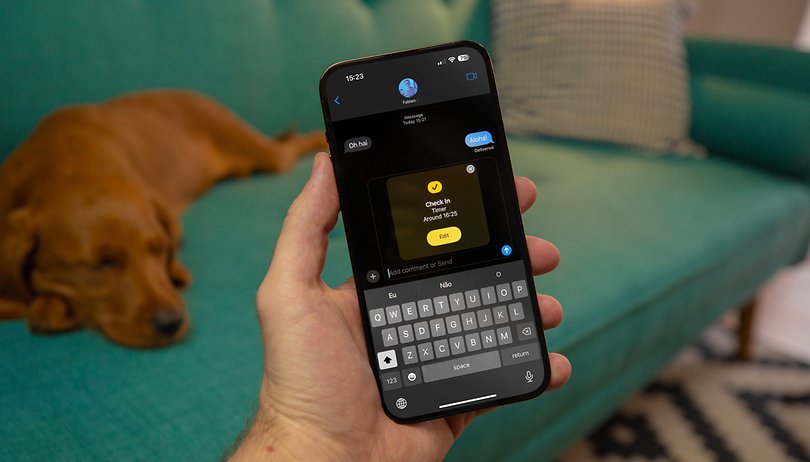

La messagerie d'Apple a toujours été un service essentiel pour ses appareils tels que les iPhone et les Apple Watch. Dans iOS 17, la marque à la pomme a intégré de nouvelles fonctionnalités, notamment Check In. La fonction vous permet d'avertir automatiquement un ami ou un membre de votre famille que vous êtes bien arrivés à destination.
Parmi les nombreux ajouts et améliorations annoncés par Apple pour l'application Messages, l'option Check In pourrait bien être la plus importante. Il s'agit essentiellement d'un suivi de localisation intégré au service de messagerie, qui fonctionne sur différents facteurs de forme.
- Découvrez les 20 astuces d'iOS pour maîtriser votre iPhone
Comment fonctionne Check In sur iPhone et Apple Watch?
Après avoir rendu visite à un ami, vous pouvez lui envoyer un message (Check in) via votre iPhone ou votre Apple Watch. Votre destinataire (ami) sélectionné recevra une notification lorsque vous arriverez chez vous ou en cas de retard.
Par ailleurs, la fonction Check In envoie à votre contact sélectionné vos données de localisation et d'autres informations. C'est utile en cas d'urgence. Parmi les informations transmises, on note l'itinéraire parcouru et l'état de votre appareil, notamment la batterie et le signal réseau.
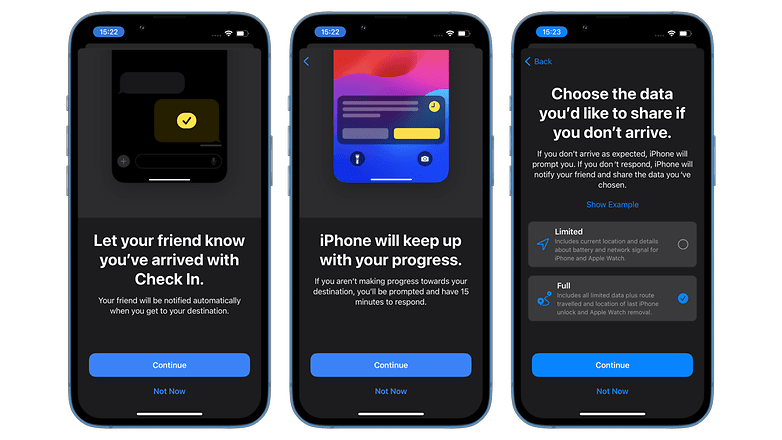
Comment utiliser la fonction Check In dans Messages?
La fonction Check In se trouve dans l'application Messages d'iOS. Lorsque vous envoyez un message à un contact, vous pouvez accéder à la fonction à partir du menu mis à jour. Par ailleurs, il y a une petite configuration à faire avant d'utiliser cette fonction.
Vous pouvez choisir entre deux paramètres lors de la configuration: limité et complet. En sélectionnant le premier, vous envoyez l'emplacement le plus récent de votre iPhone ou Apple Watch, ainsi que l'état de la batterie et du réseau.
Le second paramètre affiche un historique détaillé des itinéraires sur la carte et l'endroit où l'iPhone ou l'Apple Watch a été utilisé pour la dernière fois.
Voici comment configurer la fonction Check In, étape par étape:
- Ouvrez l'application Messages sur votre iPhone
- Sélectionnez un contact
- Touchez l'icône plus (+) en bas à gauche de la barre de saisie
- Faites défiler l'écran vers le haut et recherchez l'icône Check In
- Lancez et terminez la configuration pour la première utilisation
- Appuyez sur l'icône Envoyer un pointage.
- Choisissez Modifier pour prolonger la durée ou arrêter le partage de l'enregistrement
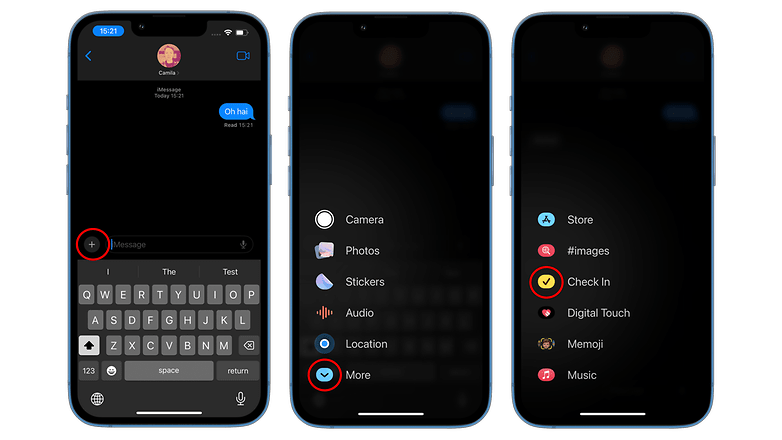
Votre iPhone va détecter automatiquement votre arrivée à destination et en informer le contact de l'autre côté. Quand vous êtes en retard, un menu contextuel apparaît sur votre iPhone ou Apple Watch. Vous devrez répondre en ajoutant des heures supplémentaires puis re-enregistrer. Si vous ne répondez pas, une alerte sera directement envoyée à votre contact.
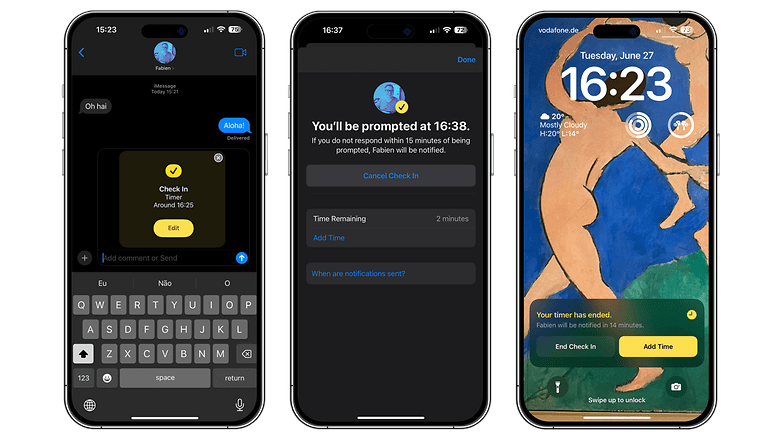
Si vous lancez un appel SOS d'urgence pendant l'utilisation de Check In, votre position sera immédiatement envoyée à un proche.
De quoi avez-vous besoin avant d'utiliser Check In?
La fonction Check In utilise des services de géolocalisation, votre Apple Watch ou votre iPhone doit donc disposer d'une option de connectivité cellulaire et d'une connexion de données active. L'historique de votre itinéraire et vos coordonnées récentes seront ainsi localisés sur la carte. Ces informations seront envoyées, avec d'autres données, au destinataire que vous avez sélection au préalable.
Vos données sont-elles sécurisées avec Check In?
La fonction Check In utilise le chiffrement de bout en bout pour protéger vos données. C'est pareil que lorsque vous envoyez des messages et du contenu dans l'application Messages. Cela signifie que les données, y compris votre position, partagées avec les contacts sont sécurisées.
Les iPhone, iPad ou Apple Watch compatibles avec la fonction Check In
La fonction Check In est compatible avec les iPhone fonctionnant sous iOS 17. La fonctionnalité a été activée dans les versions bêta de ces systèmes d'exploitation.
La fonction Check In sera disponible dans la version finale d'iOS 17 qui sortira en septembre. Voici les modèles d'iPhone compatible.
- Apple iPhone XR
- Apple iPhone XS (Max)
- Apple iPhone SE
- Apple iPhone 11 (Mini) et iPhone 11 Pro (Max)
- Apple iPhone 12 (Mini) et iPhone 12 Pro (Max)
- Apple iPhone 13 (Mini) et iPhone 13 Pro (Max)
- Apple iPhone SE 2022
- Apple iPhone 14 (Plus) et iPhone 14 Pro (Max)
Pour les montres Apple, votre appareil doit être mis à jour vers watchOS 10. Actuellement, seule la version bêta d'iOS intègre la fonctionnalité Check In, mais elle devrait faire son apparition dans la version définitive de watchOS 10 à l'automne.
- Apple Watch 6
- Apple Watch 7
- Apple Watch SE 2022
- Apple Watch 8
- Apple Watch Ultra
Rien n'indique que la fonction Check In sera activée sur les iPad (Pro). Mais, compte tenu de l'option de connectivité cellulaire disponible pour certains modèles d'iPad, Apple pourrait l'étendre ultérieurement.
Que pensez-vous de la nouvelle fonctionnalité Check In sur iOS 17 et watchOS 10?
Sur le même sujet, découvrez comment activer les Live Activities sur votre iPhone. Regardez aussi comment installer la bêta développeur d'iOS 17 sur n'importe quel iPhone.

















Contenu éditorial recommandé
Avec ton accord, un contenu externe est chargé ici.
En cliquant sur le bouton ci-dessus, tu acceptes que des contenus externes soient affichés. Des données personnelles peuvent alors être transmises à des fournisseurs tiers. Tu trouveras plus d'informations à ce sujet dans notre Déclaration de protection de données.